在使用电脑的过程中,你是否曾遇到过这样的情况:明明硬件配置不低,但系统运行却总是不够流畅?其实,除了硬件性能之外,windows 系统的电源管理模式也在背后悄悄影响着整体表现。默认情况下,系统通常启用“平衡”电源计划,优先考虑节能与续航,而非极致性能。本文将带你深入了解如何在不同场景下开启“高性能”模式,释放电脑的全部潜力。

一、什么是高性能模式?
高性能模式是 Windows 系统内置的一种电源管理方案,旨在最大化硬件性能,尤其适用于对响应速度和处理能力要求较高的任务。
相较于“平衡”模式,高性能模式具备以下优势:
- 保持 CPU 高频率运行,避免自动降频
- 提升系统整体响应速度,程序启动更迅速
- 更适合运行大型游戏、图形设计、视频渲染等高负载应用

需要注意的是,该模式会显著增加功耗,因此笔记本用户在使用电池时续航时间会有所下降。但对于台式机用户来说,几乎没有任何负面影响,反而能获得更稳定的性能输出。
二、通过系统设置开启高性能模式
最简单的方法是通过 Windows 自带的控制面板进行设置。
按下 Win + R 组合键,输入 control,回车打开控制面板。
进入“系统和安全” → “电源选项”。
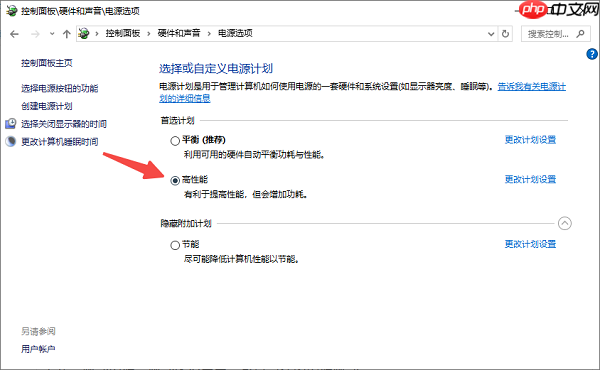
在电源计划列表中选择“高性能”。若未显示该选项,请点击左侧“显示附加计划”以展开全部选项。
选择后设置立即生效,无需重启系统。
三、使用命令行恢复被隐藏的高性能模式
部分品牌电脑或笔记本可能默认隐藏了“高性能”电源计划,这通常由厂商预设策略导致。我们可以通过管理员命令行将其恢复。
右键点击“开始”菜单,选择“Windows PowerShell(管理员)”或“命令提示符(管理员)”。
输入以下命令并按回车执行:
powercfg -duplicatescheme e9a42b02-d5df-448d-aa00-03f14749eb61
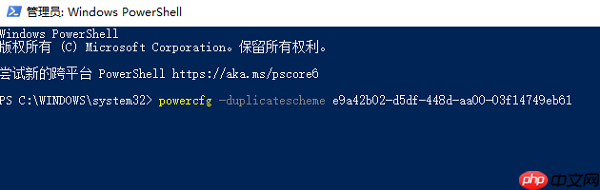
- 执行完成后关闭窗口,重新打开“电源选项”,即可看到“高性能”计划已恢复,直接选择启用即可。
四、更新硬件驱动以充分发挥性能
开启高性能电源模式只是第一步,若想让系统真正跑出“满血状态”,还需确保关键驱动(如显卡、芯片组、电源管理驱动)为最新版本。此时,使用驱动人生这类工具可大幅提升效率。
- 下载并安装驱动人生,启动后点击“立即扫描”。
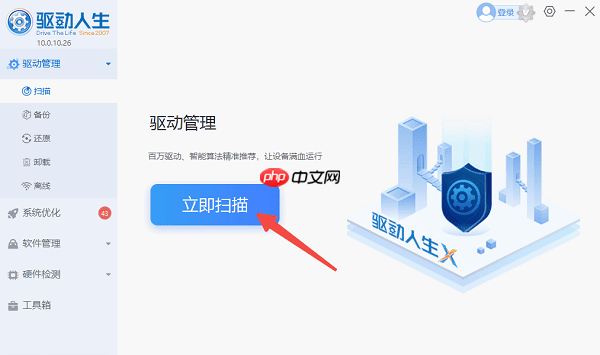
软件将自动检测系统中需要更新的驱动程序。
若发现显卡或芯片组驱动可升级,点击“立即修复”,即可一键完成下载与安装。
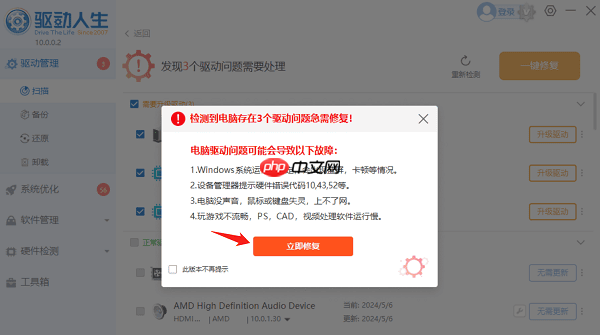
- 驱动更新完成后,请重启电脑,确保新驱动正常加载并发挥作用。
五、创建专属的高性能电源计划
如果你希望拥有更精细的控制权,可以在现有高性能模式基础上创建自定义电源计划,灵活调整各项参数,进一步优化系统行为。
打开“电源选项”,在当前计划右侧点击“更改计划设置”。
进入后点击“更改高级电源设置”。
在弹出的设置窗口中,建议调整以下关键项:
- 处理器电源管理:将“最小处理器状态”设为 100%
- 硬盘:设置“关闭硬盘时间”为“从不”
- 睡眠与显示:延长或禁用自动休眠和屏幕关闭

- 设置完成后点击“应用”并保存更改,系统将按新策略运行。































